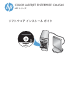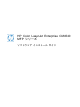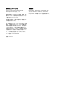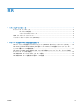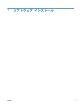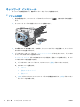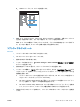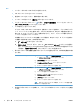HP Color LaserJet Enterprise CM4540 MFP - Software Installation Guide
d. Jetdirect ページで、IP アドレスを確認します。
Jetdirect Page
HP Color LaserJet CM4540 MFP
Page 1
5. IPv4: IP アドレスが 0.0.0.0、192.0.0.192 または 169.254.x.x の場合は、手動で IP アドレス
を設定する必要があります。そうでない場合は、ネットワーク設定は正常です。
IPv6: IP アドレスの最初に「fe80:」がついていれば、プリンタで印刷可能になっているはずで
す。そうでない場合は、IP アドレスを手動で設定する必要があります。
ソフトウェアのインストール
Windows
1. コンピュータ上のすべてのプログラムを終了します。
2. CD からソフトウェアをインストールします。
3. 画面に表示される手順に従います。
4. メッセージが表示されたら、[Connect through a wired network(有線ネットワークで接続)]
オプションを選択します。
5. 使用可能なプリンタの一覧から、正しい アドレスのプリンタを選択します。
6. インストールの最後に、[完了] ボタンをクリックするか、または [その他のオプション] ボタ
ンをクリックして、追加のソフトウェアをインストールするか、プリンタの基本的なデジタル送
信機能を設定します。
●
コンピュータからファックスを送信できるようにするには、HP PC ファックス送信ドライ
バをインストールします (ファックス モデルのみ)。
●
HP Scan to Email Setup Wizard (HP 電子メールへのスキャンの送信セットアップ ウィ
ザード) を使用して、電子メールの基本項目を設定します。
●
HP Save to Folder Setup Wizard (HP フォルダに保存セットアップ ウィザード) を使用
して、ネットワーク上に、スキャンした文書を保存する共有フォルダを設定します。
7. 任意のプログラムからページを印刷して、ソフトウェアが正常にインストールされたことを確認
します。
JAWW
ネットワーク インストール
3